iPad отключен. Три способа исправить это с помощью iTunes или iCloud
Как мне это сделать? Если вы использовали все попытки ввода экранного пароля на iPad и все еще не можете его разблокировать, то iPad отключен, и вы не можете получить доступ к своим приложениям, фотографиям или данным. Отключение iPad — распространённая проблема, если вы не знаете или забыли код доступа к экрану. К счастью, есть три способа легко это исправить.
В этом подробном руководстве вы узнаете, что нужно знать, чтобы разблокировать заблокированный iPad, независимо от того, есть ли у вас доступ к компьютеру. Мы также объясним, что делать, если вы забыли свой Apple ID или пароль, и как защитить свои данные в будущем.
СОДЕРЖАНИЕ СТРАНИЦЫ:
Часть 1: Самый простой способ разблокировать отключенный iPad
Если вы хотите починить iPad, когда он отключен, самый быстрый способ — это Разблокировка Apeaksoft iOSЭта программа легко разблокирует экран iPad, iPhone или iPad, если вы забыли пароль. Даже если ваш iPad заблокирован, программа всё равно может снять блокировку экрана. Даже если вы новичок, вы сможете разблокировать заблокированный iPad всего за несколько кликов.
Быстро разблокируйте отключенный iPad
- Подключите отключенный iPad к компьютеру, чтобы легко разблокировать его.
- Почините неисправный iPad всего за несколько щелчков мыши.
- Поддерживает все версии iPadOS, включая последнюю iPadOS 26.
- Предлагает множество других функций, таких как удаление Apple ID и обход Экранного времени.

Шаг 1. Скачайте и установите Разблокировка Apeaksoft iOS и запустите его. Подключите отключенный iPad к компьютеру. Затем нажмите кнопку Протрите пароль .
Шаг 2. Эта программа подключится к вашему отключенному iPad. Нажмите кнопку Начальный Нажмите кнопку. Затем устройство будет обнаружено. Проверьте информацию об устройстве и нажмите кнопку Начальный кнопку, если информация верна.
Шаг 3. Эта программа загрузит пакет прошивки iOS. После завершения загрузки введите 0000 для подтверждения разблокировки и нажмите кнопку OK кнопку, чтобы легко разблокировать отключенный iPad.
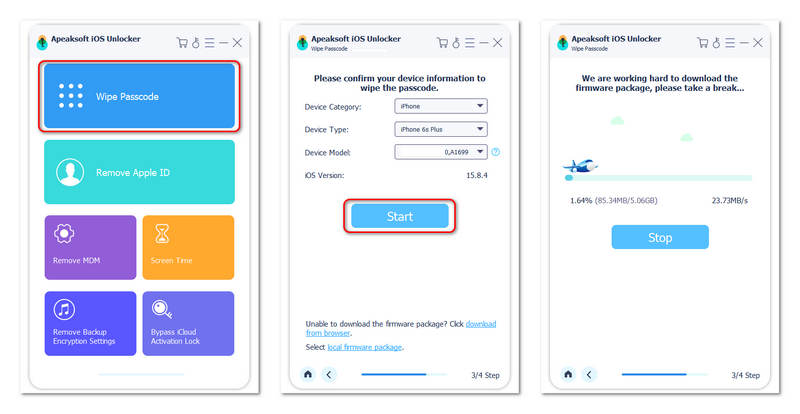
Часть 2: Как разблокировать iPad, если он отключен с помощью iTunes
Если ваш iPad отключен, вы можете сбросить его настройки с помощью iTunes или Finder. Вам следует перевести iPad в режим Recovery Mode , и тогда iTunes или Finder разблокируют его.
Шаг 1. Переведите iPad в режим восстановления
Подключите отключенный iPad к компьютеру. Затем запустите iTunes на Windows или Finder на Mac. Не отключайте iPad. Теперь вам нужно войти в режим восстановления.
Для моделей iPad без кнопки «Домой»: Нажмите и быстро отпустите Увеличение громкости кнопку, а затем сделайте это еще раз, чтобы Уменьшение громкости кнопка. Затем нажмите и удерживайте Рейтинг пока не появится экран «Подключиться к компьютеру».
Для моделей iPad с кнопкой «Домой»: Нажмите и удерживайте кнопки «Верх» и «Домой» одновременно, пока не увидите Подключиться к компьютеру появится экран.
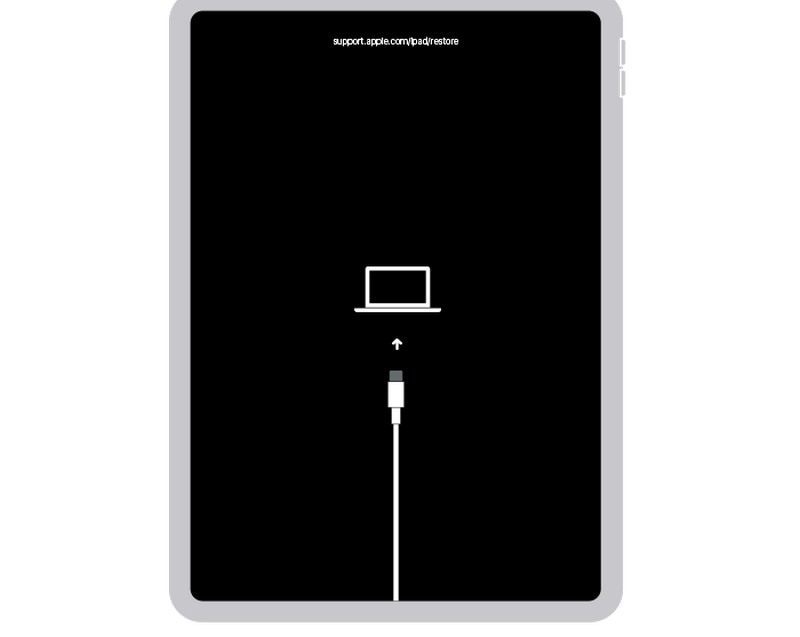
Шаг 2. Сброс отключенного iPad
Теперь iTunes или Finder обнаружат, что на вашем iPad возникла проблема. Вы можете нажать, Обновление ПО or Восстановить кнопку, чтобы разблокировать отключенный iPad.
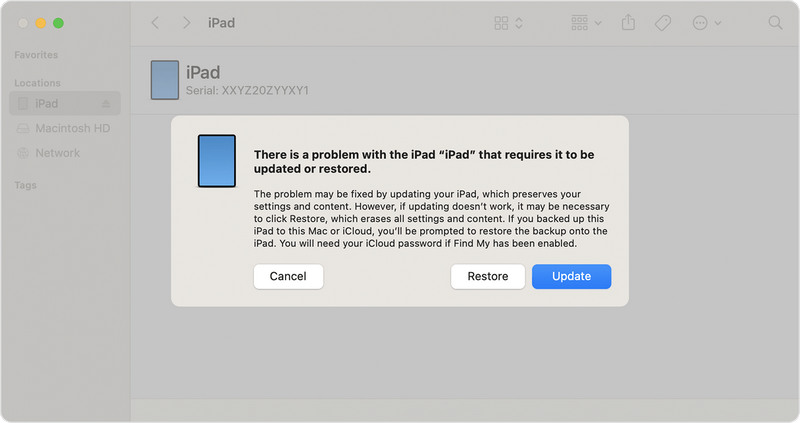
Часть 3: Как разблокировать iPad, если он отключен с помощью iCloud Find
Если у вас нет компьютера, вы можете использовать другой телефон, чтобы разблокировать заблокированный iPad через iCloud. Вы можете войти в iCloud Find, чтобы разблокировать заблокированный iPad. Однако для этого вам потребуется знать пароль Apple ID. Если вы забыли пароль Apple ID, этот метод не поможет вам восстановить заблокированный iPad.
Шаг 1. Перейдите на официальный сайт iCloud Find и войдите в свою учетную запись iCloud, которая является вашим Apple ID.
Шаг 2. Вы увидите свои устройства iOS в Все устройства Вкладка. Найдите отключенный iPad и нажмите на него. Нажмите Стереть кнопка для легкой перезагрузки отключенного iPad.
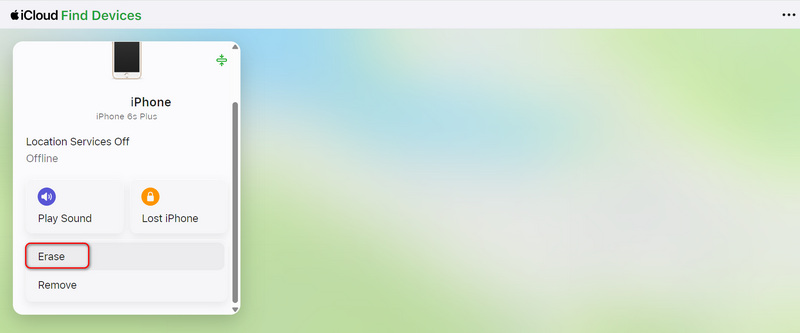
Примечание: Если вы почините заблокированный iPad с помощью функции поиска iCloud, то, хотя вы можете удалить код доступа к экрану, ваш iPad будет заблокирован iCloud. Вам необходимо ввести учётную запись iCloud и код доступа, которые также являются вашим Apple ID и кодом доступа, чтобы снять блокировку iCloud.
Часть 4: [Важно] Что вам следует знать об iPad с ограниченными возможностями
Есть кое-что важное, что вам следует знать об отключенном iPad или iPhone:
Можно ли разблокировать отключенный iPad без потери данных?
К сожалению, разблокировать заблокированный iPad невозможно, не стерев с него все данные. Система безопасности iOS разработана таким образом, чтобы предотвратить несанкционированный доступ. Однако вы можете восстановить данные, если создали резервную копию в iTunes, Finder или iCloud до отключения iPad, или ваши данные синхронизированы с iCloud (Фото, Заметки, Контакты и т. д.).
Что делать, если вы забыли код доступа к Apple ID
Чтобы сбросить настройки отключенного iPad с помощью iCloud Find, вам понадобится пароль Apple ID. Что делать, если вы забыли пароль Apple ID?
Вы можете зайти на официальный сайт iForgot и получить код доступа к Apple ID, используя объединенный адрес электронной почты или номер телефона.
Заключение
В этой статье рассказывается как разблокировать iPad, если он отключенВы можете попробовать три отличных способа сделать это. iTunes и iCloud могут быстро сбросить настройки отключенного iPad и предоставить вам доступ к нему. Однако учтите, что iCloud заблокирует ваш iPad, и вам придётся вручную снять блокировку активации iCloud.
Как проще всего разблокировать заблокированный iPad? Вам следует использовать Разблокировка Apeaksoft iOS. Он предлагает интуитивно понятный интерфейс и простые шаги для разблокировки устройств iOS, если вы забыли код доступа или устройство отключено.
Статьи по теме
Если вы получили подержанный iPad, заблокированный на владельца, вы не сможете его сбросить. Однако наше руководство поможет вам решить эту проблему самостоятельно.
В этом руководстве объясняется, как эффективно отменить и отключить код доступа на вашем iPad с использованием текущего кода доступа или без него.
Если ваш iPad не включается и экран зависает, не паникуйте! Вы можете воспользоваться нашими проверенными решениями, чтобы быстро решить эту проблему.
Если ваш экран завис и не отвечает, вы можете узнать, как разблокировать зависший iPhone или iPad, следуя нашему конкретному руководству.

